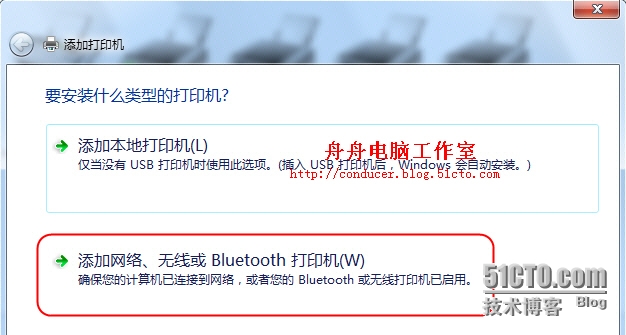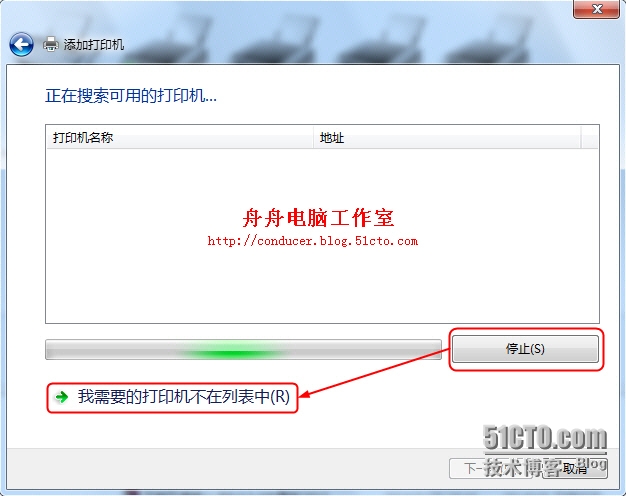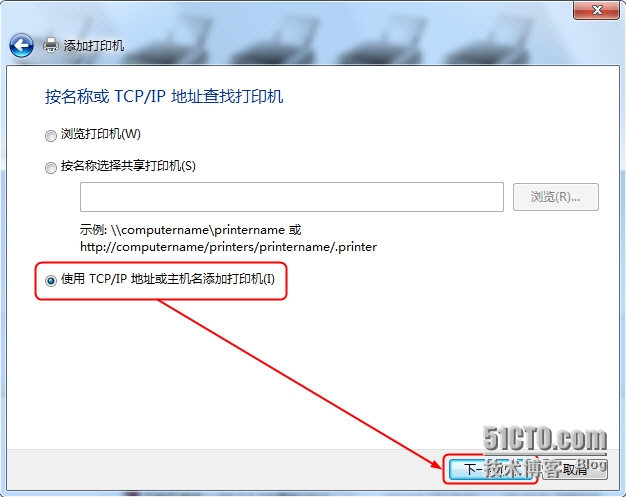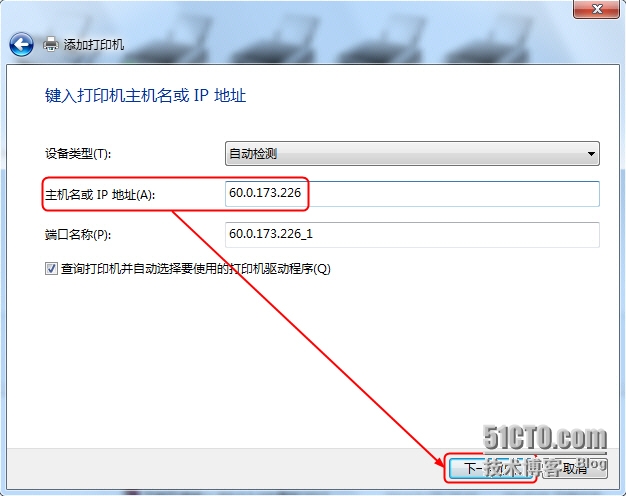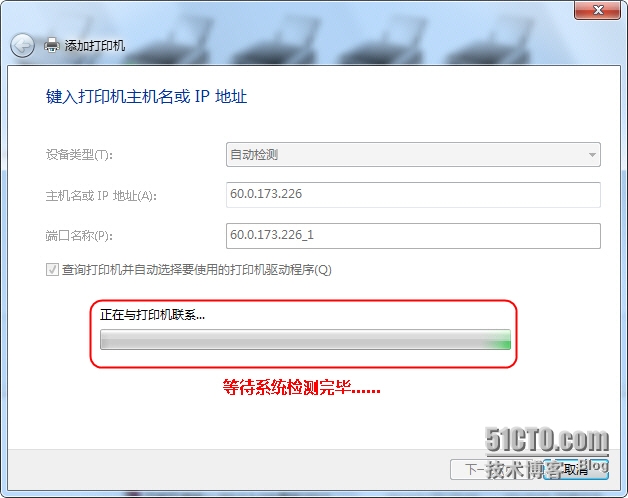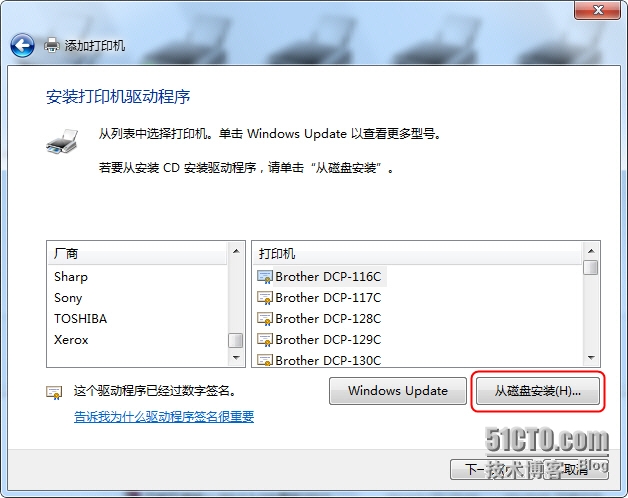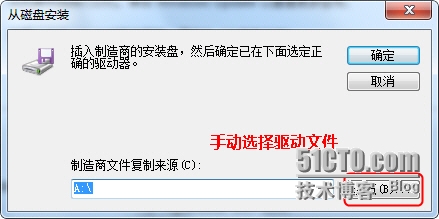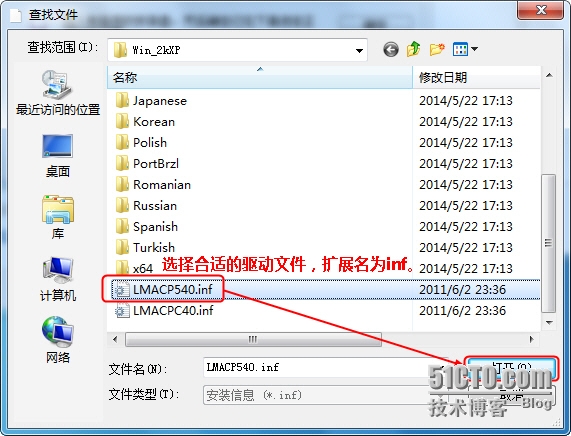很多人都懂得怎樣在局域網安裝本網段內的網絡打印機,因爲本網段的網絡打印機可自動搜索安裝,而跨網段的打印機必須手動安裝,所以安裝方法鮮有人知。今天舟舟用圖片來向大家展示如何在Win7系統進行安裝。
首先,我們必須獲得打印機的驅動程序以及網絡打印機的IP地址。驅動程序在打印機的隨機光盤上有,也可以上網搜索下載;網絡打印機的IP地址,可到別人的電腦上查看一下或向網絡管理員諮詢。
比如,我們現在要安裝的網絡打印機的IP地址爲60.0.173.226,操作步驟如下:
1)依次進入“控制面板\硬件和聲音\設備和打印機”,然後點擊“添加打印機”(圖1)。
圖1
2)選擇“添加網絡打印機”(圖2)。
圖2
3)停止自動搜索,並選擇“我需要的打印機不在列表中”,然後進入下一步(圖3)。
圖3
4)選擇“使用TCP/IP地址或主機名添加打印機”(圖4)。
圖4
5)輸入網絡打印機的IP地址,然後進入下一步(圖5)。
圖5
6)耐心等待系統自動檢測完畢……(圖6)。
圖6
7)點擊“從磁盤安裝”來手動選擇驅動文件(圖7)。
圖7
8)點擊“瀏覽”,選擇驅動光盤或驅動文件夾(圖8)。
圖8
9)找到合適驅動文件(擴展名爲inf),然後點擊“打開”(圖9)。
圖9
至此,跨網段的網絡打印機就安裝成功了。